
Агуулгын хүснэгт:
- Алхам 1: Бүрэлдэхүүн хэсгүүдийг тодорхойлох
- Алхам 2: Процессор (CPU) суурилуулах
- Алхам 3: Дулааны оо хэрэглэх, CPU хөргөгч суурилуулах
- Алхам 4: IO Sheild болон эх хавтангийн зогсолт
- Алхам 5: Санамсаргүй хандалтын санах ой (RAM) суулгах
- Алхам 6: Цахилгаан хангамж (PSU) суурилуулах
- Алхам 7: Эрчим хүчний хангамжийг (PSU) эх хавтан руу холбох
- Алхам 8: Хатуу диск эсвэл хатуу төлөвт хөтчийг суулгах, холбох
- Алхам 9: Кейсийн фенүүд
- Алхам 10: Үлдсэн кабель ба урд талын самбар холбогч
- Алхам 11: График карт (GPU) суулгах
- Алхам 12: Асаах
- Зохиолч John Day [email protected].
- Public 2024-01-30 11:03.
- Хамгийн сүүлд өөрчлөгдсөн 2025-01-23 15:00.

Сайн байна уу, энэ зааварчилгаанд би өөрийн хувийн компьютерийг хэрхэн бүтээхийг үзүүлэх болно. Бүх мөнгөө нэг хүнд зориулж хаяхад таны захиалгат компьютертэй болох амлалт дуусгавар болоогүй нь дөнгөж эхэлж байсан нь харамсалтай юм. Анх удаа барилгачид худалдан авч болох хамгийн үнэтэй Lego төслийг гэнэтийн бэлэг барих гэж байна. Тиймээс, хэрэв та эдгээр зааврыг дагаж мөрдөж байгаа бол оосор нь урт байх болно.
Алхам 1: Бүрэлдэхүүн хэсгүүдийг тодорхойлох



Би юу худалдаж авах, компьютерийн эд ангиудыг хэрхэн худалдаж авах талаар заавар өгөхгүй тул та компьютерээ бүтээхэд шаардлагатай бүрэлдэхүүн хэсгүүдтэй байх ёстой.
Шаардлагатай бүрэлдэхүүн хэсгүүд нь дараах байдалтай байна: (Зургийн дугаар нь зургийн зүүн дээд буланд байна)
Эх хавтан (Зураг 1). Би эх хавтан дээрх холбогдох бүх байршлыг тэмдэглэсэн болохыг анхаарна уу. Эдгээр байршилтай танилцаарай, учир нь алхам бүр нь эх хавтан дээр ямар нэгэн зүйл оруулах шаардлагатай байдаг.
Процессор (CPU) (Зураг 2) Процессор дээр зөв байрлуулсан эсэхийг шалгахын тулд ховил, тэмдэглэгээ байгааг анхаарна уу.
Компьютерийн хайрцаг (Зураг 3) Хэргийн янз бүрийн талыг анхаарч үзээрэй. Та урд, ар, дээд, доод, хоёр талтай. Би хоёр талыг А ба Б тал гэж нэрлэнэ. А тал нь зурган дээр харагдаж байгаа бөгөөд энд таны ихэнх бүрэлдэхүүн хэсгүүд орох болно.
CPU хөргөгч (Зураг 4 ба 5). CPU хөргөгчийг CPU -т оруулах эсвэл дараа нь худалдаж авах боломжтой. 4 ба 5 -р зурагт хамгийн түгээмэл төрлийн хөргөгчийг харуулав.
Жолоодлого (Зураг 6 ба 7). Зураг 6 ба 7 -т хамгийн түгээмэл хоёр төрлийн хөтчийг харуулав.
Санамсаргүй хандалтын санах ой (RAM) (Зураг 8). Зураг дээр ганц хуц мод харагдаж байна, олон тооны хуц байх нь түгээмэл байдаг. Тээглүүрийн дунд талын ховил, зурган дээрх тэмдэглэлийг анхаарч үзээрэй.
Цахилгаан хангамж (PSU) (Зураг 9) Модуль бус, хагас модуль, бүрэн модуль гэсэн гурван төрлийн цахилгаан хангамж байдаг. Ялгаа нь цахилгаан тэжээлээс ямар утсыг салгаж авах боломжтой юм. Хэрэв танд модульчлагдсан бус PSU байгаа бол энэ нь хайрцагнаас гарсан кабелийн замбараагүй мэт харагдах болно. Үгүй бол энэ нь зүгээр л агааржуулалтын нүхтэй хайрцаг шиг харагдаж байна.
График карт (GPU) (Зураг 10) График карт нь ихэвчлэн компьютерийн хамгийн үнэтэй хэсэг байдаг тул бид үүнийг хамгийн сүүлд суулгах болно.
Компьютерийн хайрцагны фенүүд (Зураг 11)
Шаардлагатай хэрэгсэл:
P2 халив
Тохируулах түлхүүр эсвэл 5 мм түлхүүр/залгуур
ТАЙЛБАР: Компьютерийн бүрэлдэхүүн хэсгүүд эмзэг тул аль болох болгоомжтой хандах хэрэгтэй. Бүрэлдэхүүн хэсгүүдийг хайрцгандаа эсвэл статик бус хавтгай гадаргуу дээр суулгахад бэлэн болтол нь үлдээхийг зөвлөж байна.
СТАТИК АНХААРУУЛГА: Хэдийгээр бага зэргийн статик цохилт нь эд ангиудыг гэмтээж, сүйтгэх магадлал багатай ч гэсэн ямар нэгэн эд ангийг хүрэхээсээ өмнө өөрийгөө газардуулахын тулд ямар нэгэн металл зүйлийг ойрхон байлгахыг зөвлөж байна.
Алхам 2: Процессор (CPU) суурилуулах




Энэ үе шатанд бид CPU -ийг эх хавтан дээр суулгана. CPU бол компьютер бүтээх хамгийн үнэтэй хэсгүүдийн нэг юм. Энэ нь компьютерын тархи болж, бүх үйл явцыг гүйцэтгэдэг.
1 -р хэсэг: Бүрэлдэхүүн хэсгүүдийг задалж, бэлтгэ. Эх хавтанг ирмэгээс нь барьж, эх хавтанг хавтгай гадаргуу дээр хэвтүүлээд эх хавтангийн IO нь таны зүүн талд байхаар чиглүүлээрэй. (Зураг 1 -ийн чиглэлийг анхаарна уу). Шаардлагатай бол сокетийг бүрхсэн хамгаалалтын бамбайг ав (энэ нь CPU -ийн холболтын зүүг ил гаргах болно)
2 -р хэсэг: Товчлуурыг дарж, түгжээг тайлна уу (Зураг 2 -т харуулав). Энэ нь хаалт өргөж, CPU -ийг суулгах боломжийг танд олгоно (Зураг 3).
3 -р хэсэг: Процессорыг ирмэгээс нь барьж, дээд ба доод хэсэгт хэзээ ч бүү хүр, процессорыг зөөлөн байрлуул, 4 -р зурагт үзүүлсэн ховилыг эгнээнд нь байрлуулна уу. нэг арга зам.
4 -р хэсэг: Хаалтийг хааж, бэхэлгээний гарыг буцааж байрлуул.
ТАЙЛБАР: Компьютерийн аливаа бүрэлдэхүүн хэсэгтэй ажиллахаасаа өмнө өөрийгөө газардуулахаа бүү мартаарай. CPU -ийг суулгахдаа маш болгоомжтой байгаарай. Эх хавтан дээрх тээглүүр, CPU дээрх холболт нь маш эмзэг тул эдгээр тээглүүрийг нугалах/гэмтээх нь маш үнэтэй алдаа болно.
Алхам 3: Дулааны оо хэрэглэх, CPU хөргөгч суурилуулах



Энэ үе шатанд бид Shield процессор дээр дулааны зуурмагийг ашиглах болно. Тогтвортой, эрүүл температурт хүрэхийн тулд энэ алхамыг хийх нь чухал юм. Дулааны зуурмагийг хэрэглэсний дараа бид CPU хөргөгчийг суулгана.
1-р хэсэг: Дулааны зуурмагийг аваад 1-р зурагт үзүүлсэн шиг вандуйны хэмжээтэй бөмбөрцөгийг процессорын бамбайны дунд байрлуулна.
Тэмдэглэл: Зарим CPU хөргөгч нь дулааны зуурмагийг урьдчилан суулгасан байдаг. Хэрэв тийм бол 1 -р хэсгийг алгасаарай.
2 -р хэсэг: CPU хөргөгчтэй хайрцагт олон тооны хаалт байх ёстой. Эдгээр хаалт нь CPU хөргөгчийг эх хавтан дээрээ холбоход хэрэглэгддэг. Төрөл бүрийн эх хавтангийн хэд хэдэн хаалт байх ёстой бөгөөд зөвхөн нэг нь таны эх хавтан дээр таарах болно. Таны эх хавтан дээрх CPU -ийн үүрийг тойрсон дөрвөн нүх байна. Эх хавтангийнхаа ар талыг хараад дөрвөн нүхийг тохирох хаалтаар эгнүүл. (Зураг 2 Суурилуулсан хөргөгч хаалт харуулав). Хайрцагт танд дөрвөн хавчаар өгөх болно. Хаалтыг эх хавтан дээр бэхлэхэд ашигладаг. Хаалтны эгнээнд орсны дараа тохируулагдсан түлхүүр ашиглан эх хавтангаар бэхлээд бэхэлгээ рүү шургуулна (3 -р зурагт үзүүлэв).
3 -р хэсэг: Хадаасыг байрлуулж, CPU хөргөгчөө аваад хөргөгчийг (хавтгай хэсгийг) CPU -ийн бамбай дээр жигд байрлуулаад хөргөгчийн боолтыг шонгоор нь байрлуулна уу. Нэгэнт жагссаны дараа халиваа ашиглаад хөргөгчний бүх боолтыг боолтоор шургуулна (Зураг 4 -ийг үзнэ үү). Хөргөгчийг залгаад боолтыг чангалсны дараа та цаашаа явж болно.
4 -р хэсэг: Хэрэв таны хөргөгчинд сэнс хэрэгтэй эсвэл урьдчилан хавсаргаагүй бол. Та одоо CPU сэнсээ суулгаж болно. Ихэнх нь гэнэт гарч ирдэг, бусад нь сэгсэрдэг. Дэлгэрэнгүй мэдээллийг хөргөгчийн гарын авлагаас үзнэ үү.
5-р хэсэг: Сэнс эсвэл хөргөгчнөөсөө 3 эсвэл 4 зүү кабелийг "CPUFAN1" шошготой үүрэнд залгаарай. Үүнийг залгахын тулд та эх хавтангаас гадагш чиглэсэн хуванцар хөтөчийг залгуур дээрх хөтөчтэй эгнүүлэх ёстой. Үүнийг 5 -р зурагт үзүүлэв.
ТАЙЛБАР: Хэрэв та алдаа гаргасан бол дулааны зуурмагийг арилгахын тулд 99% изопропил спиртийг хэрэглээд арчина.
Дахин хэлэхэд, өөрийгөө үргэлжлүүлж, бүрэлдэхүүн хэсгүүдтэй харьцахдаа болгоомжтой байгаарай.
Алхам 4: IO Sheild болон эх хавтангийн зогсолт


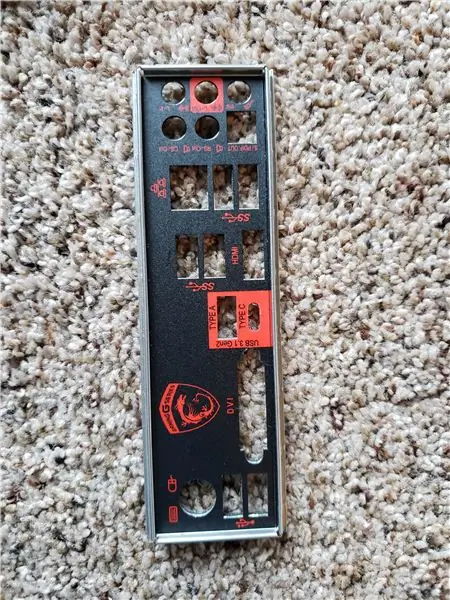
Эх хавтан бүхэлдээ бэлэн болсон тул бид үүнийг таны компьютерийн хайрцагт суулгахад бараг бэлэн боллоо. Суулгахаасаа өмнө бид таны тохиолдолд зарим бэлтгэл ажлыг хийх хэрэгтэй.
1 -р хэсэг: Компьютерийнхээ хайрцгийг аваад задгай талбайд тавь. Эхлэхийн тулд бид хоёр хажуугийн самбарыг нээх хэрэгтэй. Хайрцагныхаа ар талд байрлах эрхий эрэг ашиглан хоёр самбарыг салгаад салга. Эдгээрийг хойш тавь, бид дуустал нь буцааж тавихгүй.
2 -р хэсэг: Хэргээ А талыг дээш харуулан хэвтүүл (Зураг 1 -д чиглэсэн). Зураг 1 дэх зогсолтыг анзаараарай. Зогсоо гэдэг нь харуулсан самбараас гадагш гарч байгаа жижигхэн шонгууд юм. Эдгээр зогсолтууд нь таны эх хавтан таны хайрцагт шургуулдаг. Эх хавтангийн нүхийг зогсоолоор нь эгнүүлэн байрлуулах нь ямар зогсолт хийх ёстойг олж мэдэх хамгийн хялбар арга юм (Эх хавтанг холбох нүхийг Зураг 2 -т үзүүлэв). Эх хавтанг холбох нүх бүрийг байрлуулсан зогсолт байх ёстой. Аливаа саад тотгорыг нэмэх/арилгахын тулд тохируулгатай түлхүүр ашиглана уу. Нэмэлт зогсолтыг таны компьютерийн хайрцагт оруулах болно.
Тэмдэглэл: Ихэнх эх хавтангийн хувьд тохирох тохиргоог аль хэдийн хийсэн байгаа тул ихэнх хүмүүс энэ хэсгийг алгасаж болно. Тодорхой зогсолтын тохиргоог эх хавтан болон кейс гарын авлагаас үзнэ үү.
3 -р хэсэг: Бидний хийх ёстой өөр нэг бэлтгэл ажил бол эх хавтангийн IO бамбайг суурилуулах явдал юм (Зураг 3 -т харуулав). Хэргийн дотор талаас IO бамбайг аваад хэргийн ар талд байгаа үүрэнд чанга дарна уу. Энэ нь байрандаа орох болно. Зөв чиглэлийг 4 -р зурагнаас үзнэ үү.
4 -р хэсэг: Одоо зогсонги байдал, IO бамбай байгаа тул бид эх хавтанг суулгахад бэлэн боллоо. Эх хавтанг ирмэгээс нь барьж, эх хавтанг хайрцагт суулгаж, өмнө нь суулгасан IO бамбай болон зогсолтыг байрлуулна. Эх хавтанг байрлуулж, IO ба IO бамбай зэрэгцэн орсны дараа хайрцагт байгаа эрэг ашиглан эх хавтангаа шургуул. Нүх бүрт шураг хийж дунд зэргийн хүчээр чангална. Эх хавтанг хамгаалсны дараа бид дараагийн алхам руу шилжихэд бэлэн байна.
Алхам 5: Санамсаргүй хандалтын санах ой (RAM) суулгах


RAM нь таны компьютерийн үйл ажиллагааны гол бүрэлдэхүүн хэсэг юм. Энэ нь таны компьютерт түр зуурын мэдээллийг хадгалах хэрэгсэл болж өгдөг. Эвдэрсэн RAM нь компьютер ажиллахгүй болоход хүргэдэг тул эдгээр бүрэлдэхүүн хэсгүүдийг үргэлж болгоомжтой харьцдаг.
Нэгдүгээр хэсэг: Эх хавтан дээрх RAM үүрийг тодорхойлж нээнэ үү (Зураг 1 -т харуулав). Хэрэв та зөвхөн нэг RAM санах ой суулгаж байгаа бол түүнийг эхний үүрэнд суулгаарай (CPU -тэй хамгийн ойр, 1 -р зураг дээрх тэмдэглэлийг үзнэ үү). Хэрэв та RAM -ийн хоёр сав баглаа боодол суулгаж байгаа бол тэдгээрийг эхний болон гурав дахь үүрэнд суулгаарай. RAM нь сувгаар ажилладаг. Эхний болон гурав дахь үүр нь суваг, хоёр ба дөрөв дэх үүр нь суваг юм. Нэг суваг дээр зөвхөн хоёр ижил саваа ажиллах болно. Тиймээс, хэрэв та өөр өөр хурд, хадгалах савтай бол тэдгээрийг өөр суваг дээр хадгалаарай. Хэрэв танд дөрвөн зөөгч санах ой байгаа бол бүх үүрийг үл тоомсорлож, бөглөнө үү. Аль үүрийг тодорхойлсны дараа та хуцаа хийж байгаа бөгөөд үүрийг онгойлгохын тулд үүрний дээд ба доод хөшүүргийг дарна уу.
Хоёрдугаар хэсэг: Хуцны мод дээрх холболтын дундах ховилыг анхаарч үзээрэй. Нэг тал нь нөгөөгөөсөө арай урт (Зураг 2 -т тэмдэглэсэн). Урт талыг эх хавтангийнхаа дээд талд чиглүүлж, холболтыг үүр рүү шургуул. Энэ нь зөв байгаа эсэхийг шалгахын тулд давхар шалгаж, дээд ба доод хөшүүргүүдийг хоёуланг нь онгойлгож байгаа эсэхийг шалгаарай. Хонины модны дээд хэсгийг үүрийг хааж, хуцыг түгжих хүртэл нь чанга дарна уу. Та товшилт сонсох бөгөөд өмнө нь нээсэн хөшүүргүүдийг хаах болно.
Алхам 6: Цахилгаан хангамж (PSU) суурилуулах

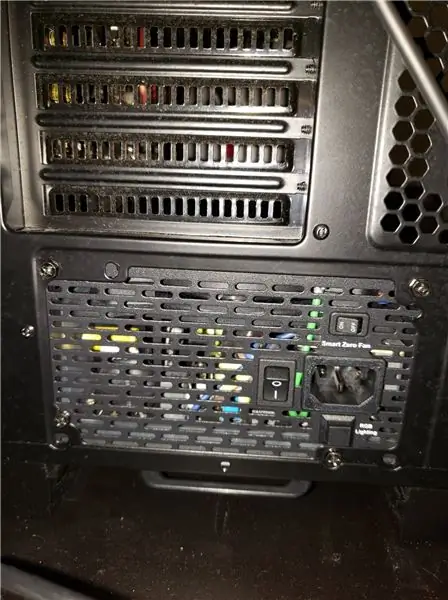
Цахилгаан хангамж нь таны компьютер даяар дамжуулж буй хүчийг зохицуулж, хуваадаг.
Нэгдүгээр хэсэг: PSU -г задалж, задлаарай. Утасыг эмх замбараагүй, ажиллахад хэцүү байхаар байрлуул. Таны цахилгаан хангамж дээр найман урсгалтай цоорхой, ар талд нь дөрөв, доод талд дөрвөн нүх байгааг анхаарна уу. Таны тохиолдолд цахилгаан хангамжийг хайрцгийн доод ба арын хэсэгт хүрэх буланд суулгасан болно (Зураг 1 -ийг үзнэ үү). Та ямар хайрцагтай байгаагаас шалтгаалан хайрцгийн цахилгаан хангамжийг хайрцагны доод эсвэл арын хэсэгт шургуулах боломжтой болно. Шураг хаашаа явж байгааг олж мэдэхийн тулд хайрцгийг хараад цахилгаан хангамжид тохирсон бэхэлгээний нүхийг олоорой. Эсвэл хэргийн гарын авлагыг үзээд хаашаа явж байгааг олж мэдэх боломжтой.
Хоёрдугаар хэсэг: Цахилгаан хангамжийг арын/доод буланд дарж, PSU асаах/унтраах товчлуурыг хайрцагнаас нь харсан байхад халиваа ашиглаад цахилгаан тэжээлд нийлүүлсэн дөрвөн боолтыг шургуул. Энэ нь хэргийг цахилгаан хангамжаар хангах болно. Зураг 2 дээр бөглөсөн болно
Алхам 7: Эрчим хүчний хангамжийг (PSU) эх хавтан руу холбох

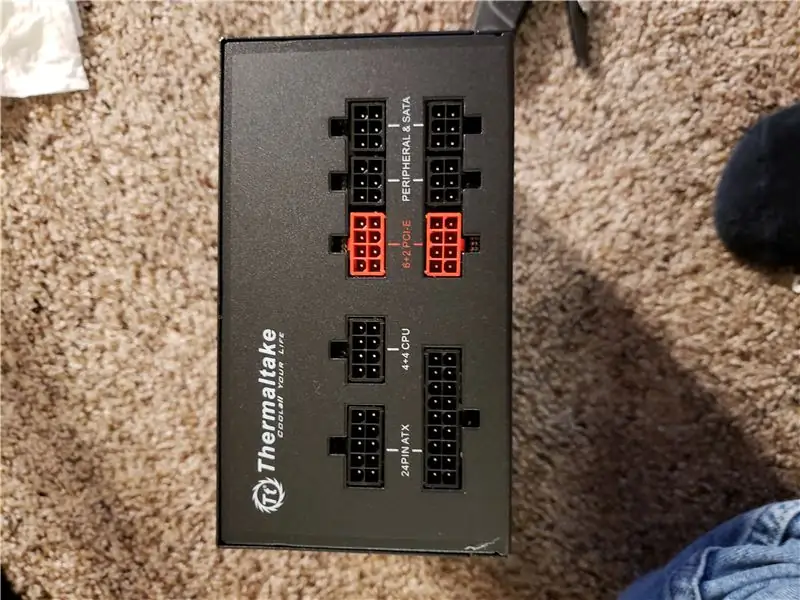
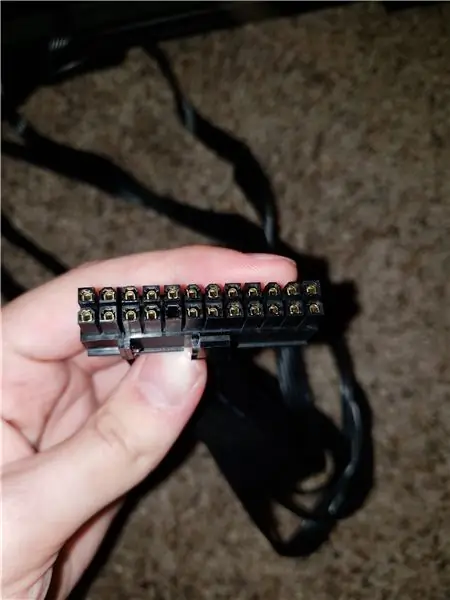
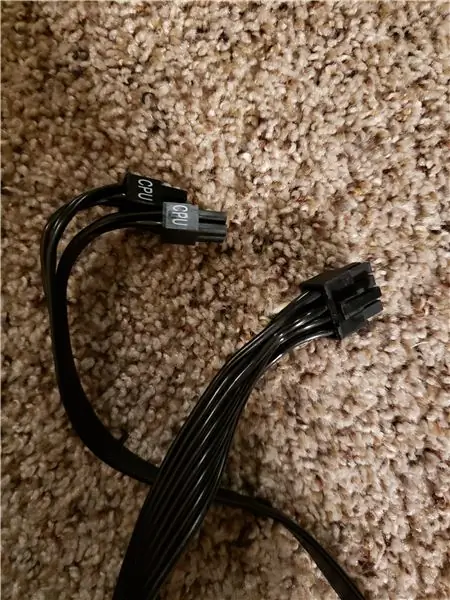
PSU -ийг суулгасны дараа бид шаардлагатай бүх цахилгааны утсыг хайж олох, залгах урт процессыг эхлүүлж чадна. Би модульчлагдсан PSU -ийн талаар заавар өгөх болно. Хэрэв таны PSU модульчлагдаагүй бол миний утсыг PSU руу залгах алхмуудыг алгасаарай.
Бидний энэ үе шатанд залгах гэж байгаа утаснууд нь 24 зүү эх хавтангийн цахилгаан утас, 8 зүү CPU-ийн цахилгаан утас юм.
1 -р хэсэг: Зөв кабелийг олохын тулд 3, 4 -р зургийг лавлана уу. Та залгууртай тусдаа тээглүүрийн тоог тоолж үзээд хичнээн голтой болохыг хэлж болно.
2 -р хэсэг: Зураг 1 -ийг лавлаж, кабелийг залгах зөв цэгийг олоорой. Анхаарна уу: эдгээр кабелийг зөвхөн нэг газар залгах боломжтой бөгөөд эх хавтан дээрх харьцангуй ижил цэг дээр байх ёстой.
3-р хэсэг: 24 зүү бүхий эх хавтангийн цахилгаан кабелийн хуваасан үзүүрийг PSU-д залгаад нөгөө үзүүрийг эх хавтан дээрээ залгаарай. Дараа нь 8 зүү бүхий цахилгаан утсаар ижил зүйлийг хий. Утас залгахдаа портуудыг ховилтой хавчуулж байгаа эсэхийг шалгаарай
Нэмэлт: Цүнхэндээ эмх замбараагүй байдал үүсгэхгүйн тулд утсыг хайрцагныхаа араар залгах нь зүйтэй. Үүнийг хэрхэн яаж хийхийг 6-8 зураг дээрээс харж болно
Алхам 8: Хатуу диск эсвэл хатуу төлөвт хөтчийг суулгах, холбох




Компьютерийн хайрцаг бүр таны хөтөчийг холбох өөр систем эсвэл байршилтай байх болно. Тиймээс, энэ алхамыг эхлүүлэхийн тулд та гарын авлагыг шалгаж, "Драйвын булан" хаана байгааг харах боломжтой. Таны бүх хөтөчдөд зориулагдсан тусгай зориулалтын газар байх ёстой бөгөөд ихэвчлэн хэргийн урд хэсэгт байдаг. Үүнийг олж, хатуу эсвэл хатуу төлөвт хөтчүүдээ холбох энгийн процессыг дагана уу.
Нэгдүгээр хэсэг: Драйваа суулгасны дараа та үүнийг эх хавтан болон тэжээлийн эх үүсвэрт холбох хэрэгтэй. Үүний тулд танд тэжээлийн хангамжтай SATA өгөгдлийн кабель (Зураг 5) болон SATA цахилгаан кабель (Зураг 6) хэрэгтэй болно. SATA өгөгдлийн кабелийг хөтөчдөө залгаарай (3 -р зургийг үз), дараа нь нөгөө үзүүрийг эх хавтан дээрх нээлттэй SATA порт руу залгаарай (1 ба 7 -р зургийг үзнэ үү).
Хоёрдугаар хэсэг: Өөрийн тэжээлийн эх үүсвэрээс SATA цахилгаан кабелийг олоорой. 6-зүү үзүүрийг цахилгаан хангамжийн нээлттэй "Захын ба SATA" порт руу залгаарай (Зураг 2-т харуулав). Дараа нь 6 -р зурагт үзүүлсэн SATA цахилгаан кабелийн үзүүрийг SATA цахилгаан порт руу залгаарай (Зураг 3).
Нэмэлт: Корпорацынхаа араар залгах боломжтой утсыг утастай холбож байгаарай, ингэснээр ирээдүйд сайжруулалт хийх, асуудлыг шийдвэрлэх нь илүү хялбар болно.
Алхам 9: Кейсийн фенүүд


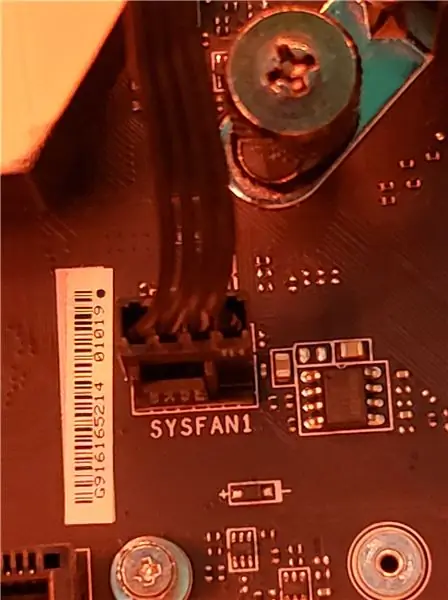
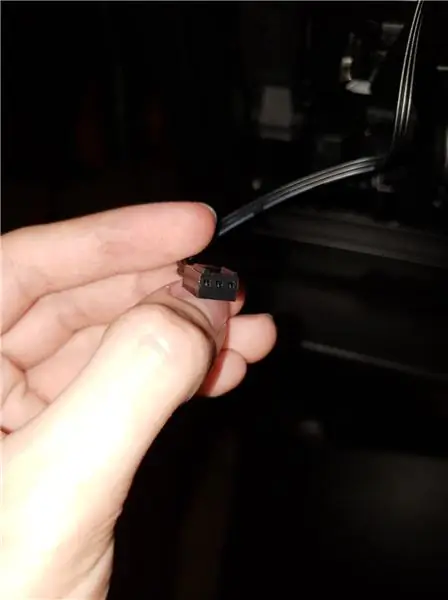
Компьютерт кейс фенүүд байх нь чухал, ялангуяа хэрэв та тоглоом тоглогч бол. Таны хайрцгаар дамжин өнгөрөх агаарын сайн урсгал нь таны компьютерийн эд ангиудыг илүү сэрүүн байлгаж, илүү үр дүнтэй ажиллаж, урт хугацаанд үйлчлэх боломжийг олгодог. Агаарын сайн урсгалын түлхүүр бол таны компьютерийн хайрцагт салхины хонгил үүсгэх явдал юм. Та шүтэн бишрэгчид таны хэргийн урд талд агаар үлээж, фенүүд таны арын хэсэгт агаар үлээж байхыг хүсч байна. Азаар хайрцагны сэнс болгонд та сорох эсвэл үлээх сонголтыг авах болно.
1 -р хэсэг: Сэнсийг суурилуулахын тулд та цаг агаарыг тодорхойлох ёстой, эсвэл үүнийг оруулах эсвэл гадагшлуулахыг хүсэхгүй байна. Та үүнийг фен тулгарч буй байдлаар нь тодорхойлдог. Сэнсний хоёр тал байдаг: лого эсвэл урд тал, ар тал. Сэнс таныг урд зүг рүү харж байхад танаас холдож, ар тал руу харахад таны зүг үлээнэ.
2 -р хэсэг: Эдгээр сэнсийг суурилуулахын тулд сэнсний бэхэлгээний нүхийг хайрцган дээрх олон бэхэлгээний нүхний аль нэгээр нь байрлуул. Дараа нь та сэнстэй хамт өгсөн боолтыг аваад шургуулна уу. Шураг нь хайрцгийн гадна талаас дамжиж, сэнсний нүх рүү шууд ордог.
3-р хэсэг: хайрцагны фенүүдийг ажиллуулахын тулд сэнсний 3 эсвэл 4 зүү холбогчийг (зураг 4) эх хавтан дээрх боломжтой 4 зүү бүхий SYSFAN үүрэнд залгах хэрэгтэй (Зураг 1-ийг үзнэ үү). залгуур болон эх хавтан дээрх хуванцар гарын авлагыг дараалалд оруулах шаардлагатай болно (Зураг 3 дээрх жишээ).
Алхам 10: Үлдсэн кабель ба урд талын самбар холбогч




Одоо бид бараг дуусч байгаа болохоор залгах шаардлагатай хэд хэдэн жижиг зүйл байна. Үлдсэн залгаасууд нь таны хэрэгт зориулагдсан болно. Залгахад үлдсэн утаснууд нь урд талын самбар холбогч ба таны Case USB холбогч юм. Та эдгээр утсыг хайрцагныхаа ар талд ил задгай өлгөсөн байхыг олж харах болно.
USB 2.0 холбогчийг 2 -р зурагт үзүүлэв
USB 3.0 холбогчийг 3 -р зурагт үзүүлэв
Урд талын самбарын холбогчийг 4 -р зурагт үзүүлэв
1 -р хэсэг: Үлдсэн кабелийг олсны дараа шаардлагатай портуудыг олоорой (Зураг 1 -ийг үзнэ үү).
2 -р хэсэг: USB 2.0 ба USB 3.0 холбогчийг эх хавтан дээрх портууд руу залгаарай. Эдгээрийг залгах ганц л арга бий.
3 -р хэсэг: Эх хавтангийнхаа гарын авлагыг үзээд урд талын хавтангийн холбогчийг JFP порт дээр хаанаас залгаж байгааг олж мэдээрэй. Энэ нь ихэнх эх хавтан дээр өөр байх болно. Гарын авлагад JFP порт дээр ямар залгуур байрлуулахыг харуулсан диаграммыг өгөх ёстой.
ТАЙЛБАР: Урд талын самбарын холбогчийг залгахад гарсан хүний алдаа нь таны компьютер асахгүй байх хамгийн түгээмэл шалтгаан болдог. "Power SW" холбогч нь таны ON/OFF товчлуурын холбогч юм. Хэрэв та компьютерээ асаахад асуудалтай тулгарвал энэ нь таны буцаж очих эхний алхам болно.
Алхам 11: График карт (GPU) суулгах

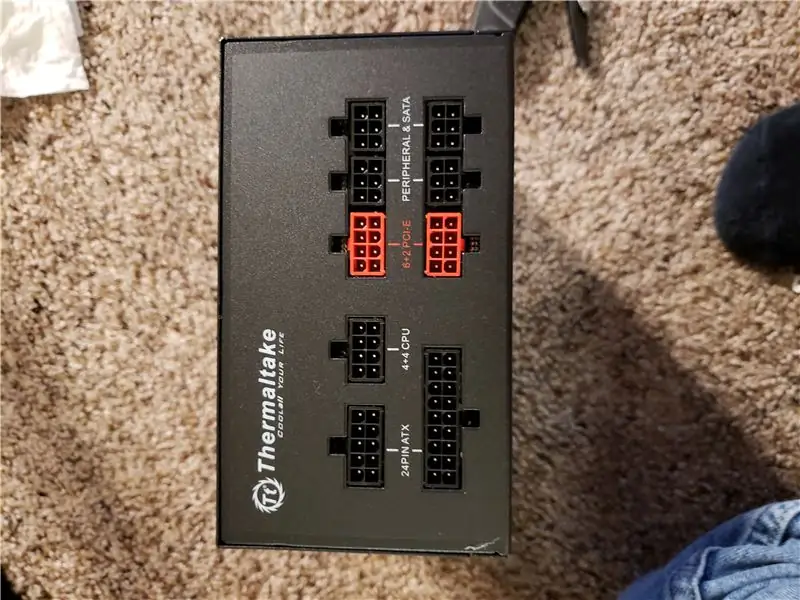


Тоглогчдын хувьд график карт нь компьютерын хамгийн хүчирхэг, чухал хэсэг юм. Энэ нь PC тоглоомын нийгэмлэгийн сайн мэддэг график эрчимтэй тоглоомуудыг ажиллуулах тусгай боловсруулалтын хүчийг өгдөг.
ТАЙЛБАР: Хэрэв та компьютерээ нэгдсэн график дээр ажиллуулж, GPU суулгаагүй бол энэ алхамыг алгасаарай.
Эцсийн алхам бол бид график картаа суулгах болно. Би үүнийг хамгийн сүүлд хадгалсан, учир нь үүнийг орхих нь танд эх хавтан руу юм залгахад ажиллахад илүү их зай өгөх болно. Та энэ алхамыг хийхээсээ өмнө дахин шалгаад, өмнө дурдсан бүх зүйлээ эх хавтан дээр суулгаж, залгасан эсэхийг шалгаарай.
1 -р хэсэг: Таны хэргийн ард урт хаалт байна. Таны график карт дээрх бамбай эдгээр хаалтуудын заримыг орлох болно. Бамбайг харж, бамбай дээрх тугуудыг тоолох замаар таны график карт хичнээн хаалт авахыг тодорхойлно уу (Зураг 3 -ыг үзнэ үү).
2 -р хэсэг: Шургуулагч ашиглан PCI экспресс портын зүүн талд байгаа хаалтуудыг салгана уу (4 -р зураг дээрх хасагдсан хаалтуудыг үзнэ үү).
3 -р хэсэг: Компьютерээ А талыг дээш харуулан хэвтүүлээд PCI экспресс порт түгжээг дарж портыг нээнэ үү.
4 -р хэсэг: График картыг PCI экспресс порт руу зөөлөн оруулаад бамбайгаа гулсуулж хаагдсан хаалтуудыг солино уу. Нэг удаа жигд, байрандаа. График картыг бага дарж PCI порт руу залгаарай, түгжээ нь дахин түгжигдсэн байрлал руу орно.
5 -р хэсэг: Хаалтанд авсан боолтыг ашиглаад график картны бамбайг хайрцагны ар талд бэхлээрэй (Зураг 6 -д харуулав).
6-р хэсэг: 8 зүү PCI-E цахилгаан кабелийг олоорой (Зураг 7). нэг үзүүрээ цахилгаан тэжээлдээ залгаарай (байршлыг 2 -р зурагнаас үзнэ үү), нөгөө үзүүрийг график карт дээрх порт руу залгаарай. PCI E утас нь хачирхалтай ховилтой тул залгахад хэцүү болгодог гэдгийг анхаарна уу. Залгахын тулд залгуурын хоёр хэсгийг жигдхэн байрлуулж, график картныхаа порт руу жигд оруулах хэрэгтэй.
Алхам 12: Асаах
Баяр хүргэе, та эцэст нь өөрийн хувийн компьютерээ суулгаж дуусгалаа. Үргэлжлүүлээд компьютераа асаагаад асаагаарай. Хэрэв та эхлүүлэх явцад асуудалтай байгаа бол тайван байж, цахилгаан тэжээлийн унтраалгыг эргүүлэхээ мартах шиг энгийн зүйл байж магадгүй гэдгийг санаарай. Компьютерээ хэвийн ажиллуулсны дараа та тохируулгын хоёр дахь хагаст шилжиж, үйлдлийн системийг суулгаж болно. Сайн сайхныг хүсье.
Зөвлөмж болгож буй:
Өөрийн ширээний компьютерээ хэрхэн бүтээх вэ: 20 алхам

Өөрийнхөө ширээний компьютерийг хэрхэн бүтээх вэ: Та видео тоглоом, график дизайн, видео засварлах эсвэл бүр зугаацуулахын тулд өөрийн компьютер бүтээхийг хүсч байгаа эсэхээс үл хамааран энэхүү дэлгэрэнгүй гарын авлага нь танд өөрийн хувийн компьютер бүтээхэд яг юу хэрэгтэй байгааг харуулах болно
Компьютер хэрхэн бүтээх вэ - KCTC: 11 алхам

Компьютер хэрхэн бүтээх вэ - KCTC: Компьютер хэрхэн бүтээх талаар тавтай морилно уу! Дараахь заавар нь өөрийн компьютерийг хэрхэн яаж холбох талаар танд хэлэх болно. Өөрийнхөө компьютерийг бүтээх нь сайн санаа юм, учир нь та бүрэлдэхүүн хэсгүүдийг унтрааж, хүссэн үедээ шинэчлэх боломжтой болно
Компьютер хэрхэн бүтээх вэ (3 -р хэсэг): 9 алхам

Компьютер хэрхэн бүтээх вэ (3 -р хичээл): Энэхүү гарын авлагад миний хамтрагч бид хоёр компьютер хэрхэн яаж угсрах талаар танд үзүүлэх болно. Үндсэн бүрэлдэхүүн хэсгүүдийг доор жагсаав
Гитарын чанга яригч хайрцгийг хэрхэн бүтээх эсвэл стерео төхөөрөмждөө хоёр ширхэгийг хэрхэн бүтээх вэ: 17 алхам (зурагтай)

Гитарын чанга яригч хайрцгийг хэрхэн бүтээх эсвэл стерео төхөөрөмж дээрээ хоёр ширхэгийг хэрхэн бүтээх вэ: Би барьж буй хоолойны өсгөгчтэй хамт шинэ гитар чанга яригч авахыг хүсч байна. Илтгэгч миний дэлгүүрт байх тул онцгой зүйл хийх шаардлагагүй болно. Толекс бүрхүүл хэт амархан гэмтсэн байж магадгүй тул би хөнгөн элсний дараа гаднаа хар цацлаа
Эвдэрсэн зөөврийн компьютер болон Tivo -аас гэрийн театрын компьютер бүтээх: 10 алхам

Эвдэрсэн зөөврийн компьютер болон Tivo -оос гэрийн театрын компьютер бүтээх: Энэхүү зааварчилгаанд би эвдэрсэн зөөврийн компьютер, ихэвчлэн хоосон Tivo явах эд ангиас гэрийн театрын компьютер хэрхэн хийхийг танд үзүүлэх болно. Энэ бол гэрийн театрын компьютер (эсвэл сунгагч) -ыг оновчтой харагдуулж, илүү сайн гүйцэтгэдэг гайхалтай арга юм
